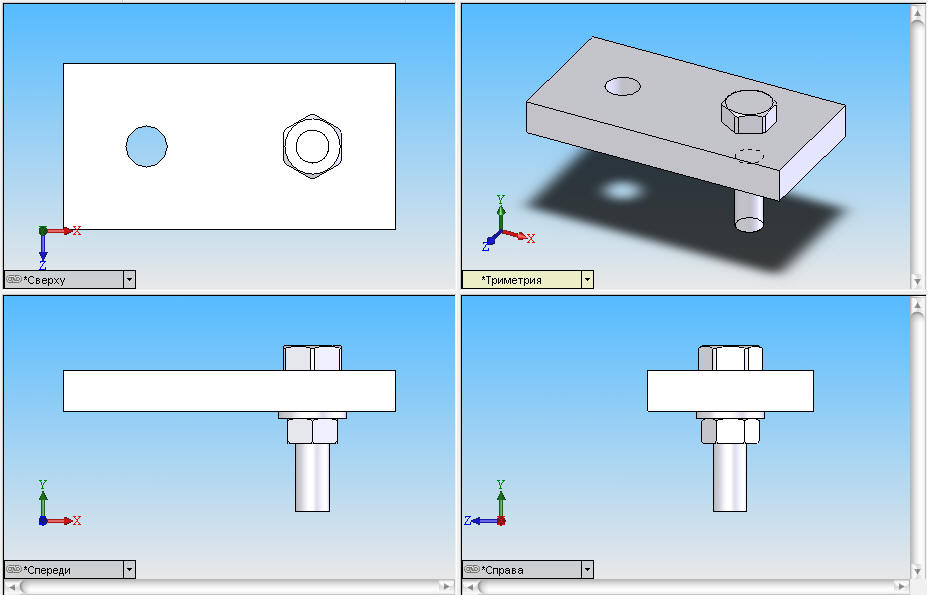Сопряжение деталей позволяет ограничить возможные перемещения деталей в пространстве. Например, совместив оси болта, шайбы, гайки и отверстия в пластине, у болта, гайки и шайбы останется только две степени свободы — перемещение вдоль оси отверстия в пластине и вращение вокруг этой оси.
Нажмите кнопку Сопряжение панели инструментов Сборка или выберите Вставка, Сопряжение из главного меню.
В графической области программы выберите элементы «Грань<2>@пластина-1» и «Грань<1>@ болт-1».
В Диспетчере свойств Сопряжение выберите параметры Концентрический и нажмите Предварительный просмотр, результат изображен на рисунке 7.6.
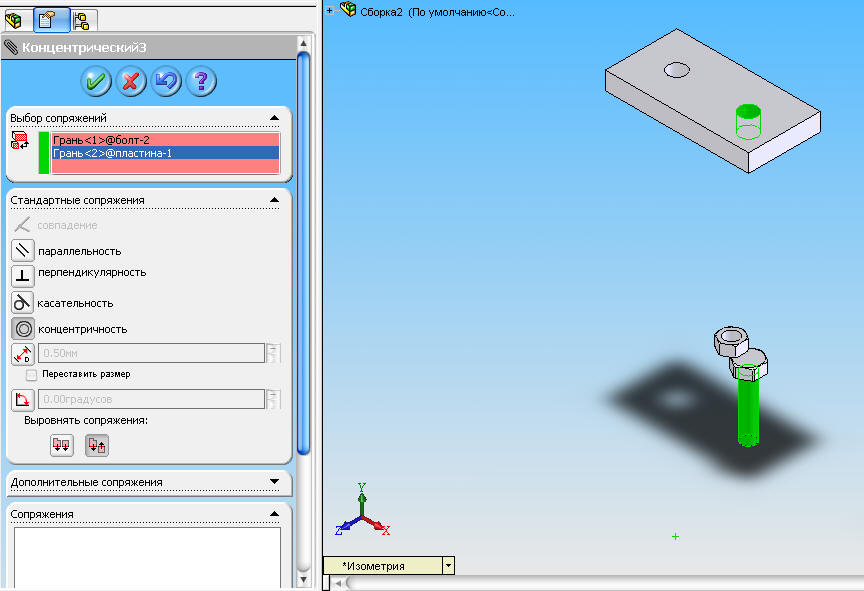
Рисунок 7.6. Предварительный просмотр добавления сопряжений.
(зеленым цветом обозначены выбранные объекты)
Опять нажмите кнопку Сопряжение панели инструментов Сборка. Выберите торцевую поверхность головки болта верхнюю поверхность пластины. В Диспетчере свойств Сопряжение выберите параметры Совпадение. Результат изображен на рисунке 7.7.
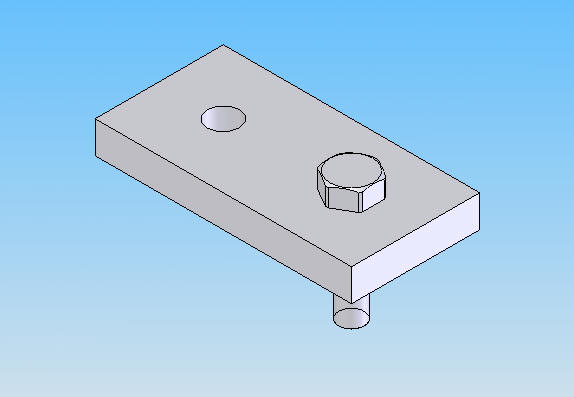
Рисунок 7.7. Результат сопряжения головки болта
с верхней поверхностью пластины.
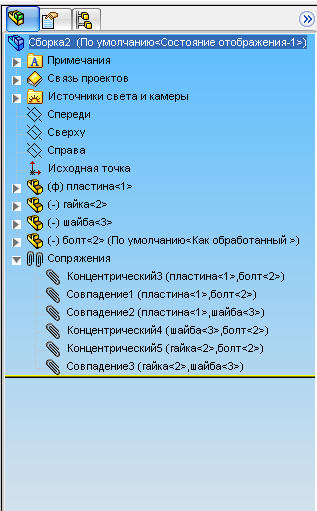 Рисунок 7.8. Группа сопряжений |
Аналогично сопрягаются гайка и шайба с пластиной и болтом. Обратите внимание на дерево проекта Диспетчера конструктивных элементов.
Ниже списка деталей сборки находится Группа сопряжений, в которой перечислены все сопряжения сборки (рисунок 7.8).
Чтобы изменить параметры сопряжения, щелкните правой кнопкой мыши по требуемому сопряжению и выберите Редактировать определение из контекстного меню. Полученный результат изображен на рисунке 7.9.
Рисунок 7.9. Окончательный вид полученной сборки. |